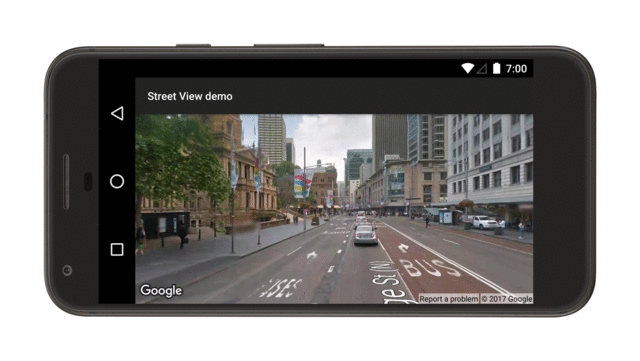Google Street View, kapsama alanı boyunca belirlenmiş yollardan 360 derecelik panoramik görünümler sunar.
Bu videoda, kullanıcılarınıza haritadaki bir adresle ilgili gerçek dünya deneyimi sunmak için Street View hizmetini nasıl kullanabileceğiniz gösterilmektedir. Bu sayede, kullanıcılarınıza varış noktaları veya ilgilendikleri herhangi bir yer hakkında anlamlı bilgiler sağlayabilirsiniz.
Google Maps Android API v2 aracılığıyla sunulan kapsam, Android cihazınızdaki Google Haritalar uygulamasıyla aynıdır. Street View hakkında daha fazla bilgi edinebilir ve desteklenen bölgeleri etkileşimli bir haritada görebilirsiniz: Street View hakkında.
StreetViewPanorama sınıfı, uygulamanızdaki Street View panoramasını modeller. Kullanıcı arayüzünüzde panoramalar StreetViewPanoramaFragment veya StreetViewPanoramaView nesnesiyle gösterilir.
Kod örnekleri
GitHub'daki ApiDemos deposunda Street View'un kullanımını gösteren örnekler yer alır.
Kotlin örnekleri:
- StreetViewPanoramaBasicDemoActivity: Street View'u kullanmanın temelleri
- StreetViewPanoramaEventsDemoActivity: Etkinlikleri dinleme
- StreetViewPanoramaNavigationDemoActivity: Street View panoramalarını programatik olarak kontrol etme
- StreetViewPanoramaOptionsDemoActivity: Kullanıcı arayüzü ve hareket seçeneklerini değiştirme
- StreetViewPanoramaViewDemoActivity:
StreetViewPanoramaViewkullanma (Fragment yerine) - SplitStreetViewPanoramaAndMapDemoActivity: Street View ve harita gösteren bir etkinlik kullanma
Java örnekleri:
- StreetViewPanoramaBasicDemoActivity: Street View'u kullanmanın temelleri
- StreetViewPanoramaEventsDemoActivity: Etkinlikleri dinleme
- StreetViewPanoramaNavigationDemoActivity: Street View panoramalarını programatik olarak kontrol etme
- StreetViewPanoramaOptionsDemoActivity: Kullanıcı arayüzü ve hareket seçeneklerini değiştirme
- StreetViewPanoramaViewDemoActivity:
StreetViewPanoramaViewkullanma (Fragment yerine) - SplitStreetViewPanoramaAndMapDemoActivity: Bir sokak görünümü ve harita gösteren bir etkinlik oluşturma
Android için Haritalar SDK'sında Street View'a genel bakış
Android için Haritalar SDK'sı, Google Street View'da kullanılan görüntüleri elde etmek ve işlemek için bir Street View hizmeti sağlar. Resimler panorama olarak döndürülür.
Her Street View panoraması, tek bir konumdan 360 derecelik tam görünüm sağlayan bir resim veya resim grubudur. Resimler, 360 derecelik yatay görünüm (tam sarma) ve 180 derecelik dikey görünüm (tam yukarıdan tam aşağıya) içeren eşit dikdörtgen (Plate Carrée) projeksiyonuna uygundur. Elde edilen 360 derecelik panorama, görüntünün bu kürenin iki boyutlu yüzeyine sarılmasıyla küre üzerinde bir projeksiyon tanımlar.
StreetViewPanorama, panoramayı merkezinde bir kamera bulunan küre şeklinde oluşturarak gösteren bir görüntüleyici sağlar. Yakınlaştırmayı ve kameranın yönünü (eğme ve yön) kontrol etmek için StreetViewPanoramaCamera simgesini kullanabilirsiniz.
Başlayın
Proje kurma
Android için Haritalar SDK'sı projesi oluşturmak üzere başlangıç kılavuzundaki adımları uygulayın.
Panorama eklemeden önce Street View panoramasının kullanılabilirliğini kontrol etme
Google Play Hizmetleri SDK'sı istemci kitaplığı, projenize aktarabileceğiniz ve geliştirme için temel olarak kullanabileceğiniz birkaç Street View örneği içerir. Örnekleri içe aktarmayla ilgili yönergeler için giriş bölümüne bakın.
Android için Haritalar SDK'sı Yardımcı Program Kitaplığı, çeşitli uygulamalarda kullanılabilecek sınıflardan oluşan açık kaynaklı bir kitaplıktır. GitHub deposunda Street View meta veri yardımcı programı bulunur.
Bu yardımcı program, bir konumun Street View tarafından desteklenip desteklenmediğini kontrol eder. Bu meta veri yardımcı programını çağırarak ve yalnızca yanıt OK ise Street View panoraması ekleyerek Android uygulamasına Street View panoraması eklerken hataları önleyebilirsiniz.
API'yi kullanma
Android parçasına Street View panoraması eklemek için aşağıdaki talimatları uygulayın. Bu, uygulamanıza Street View eklemenin en basit yoludur. Ardından, parçalar, görünümler ve panoramayı özelleştirme hakkında daha fazla bilgi edinin.
Street View panoraması ekleme
Aşağıdaki adımları uygulayarak bu tür bir Street View panoraması ekleyin:
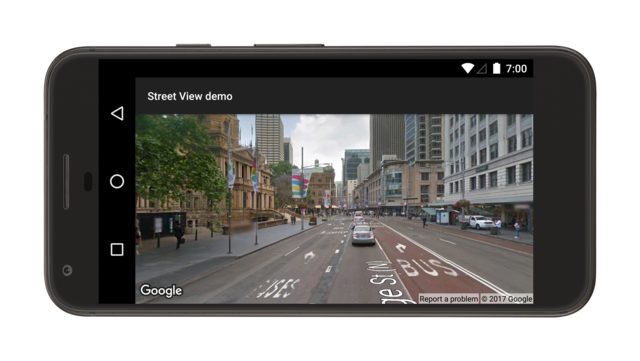
Özet olarak:
- Sokak Görünümü panoramasını işleyecek Activity'ye bir Fragment nesnesi ekleyin. Bunu yapmanın en kolay yolu,
<fragment>için düzen dosyasına birActivityöğesi eklemektir. OnStreetViewPanoramaReadyCallbackarayüzünü uygulayın veStreetViewPanoramanesnesinin tutma yerini almak içinonStreetViewPanoramaReady(StreetViewPanorama)geri arama yöntemini kullanın.- Geri aramayı kaydetmek için
getStreetViewPanoramaAsync()simgesine dokunun.
Her adımla ilgili daha ayrıntılı bilgiyi aşağıda bulabilirsiniz.
Parça ekleme
Bir Fragment nesnesi tanımlamak için etkinliğin düzen dosyasına bir <fragment> öğesi ekleyin. Bu öğede class özelliğini com.google.android.gms.maps.StreetViewPanoramaFragment (veya SupportStreetViewPanoramaFragment) olarak ayarlayın.
Aşağıda, bir düzen dosyasındaki parça örneği verilmiştir:
<fragment
android:name="com.google.android.gms.maps.StreetViewPanoramaFragment"
android:id="@+id/streetviewpanorama"
android:layout_width="match_parent"
android:layout_height="match_parent"/>Street View kodu ekleme
Uygulamanızdaki Street View panoramasıyla çalışmak için OnStreetViewPanoramaReadyCallback arayüzünü uygulamanız ve StreetViewPanoramaFragment veya StreetViewPanoramaView nesnesinde geri çağırma işlevinin bir örneğini ayarlamanız gerekir. Bu eğitimde, uygulamanıza Street View eklemenin en basit yolu olduğu için StreetViewPanoramaFragment kullanılmaktadır. İlk adım, geri çağırma arayüzünü uygulamaktır:
Kotlin
class StreetViewActivity : AppCompatActivity(), OnStreetViewPanoramaReadyCallback { // ... }
Java
class StreetViewActivity extends AppCompatActivity implements OnStreetViewPanoramaReadyCallback { // ... }
Activity'nizin onCreate()
yönteminde, düzen dosyasını içerik görünümü olarak ayarlayın. Örneğin, düzen dosyasının adı main.xml ise şu kodu kullanın:
Kotlin
override fun onCreate(savedInstanceState: Bundle?) { super.onCreate(savedInstanceState) setContentView(R.layout.activity_street_view) val streetViewPanoramaFragment = supportFragmentManager .findFragmentById(R.id.street_view_panorama) as SupportStreetViewPanoramaFragment streetViewPanoramaFragment.getStreetViewPanoramaAsync(this) }
Java
@Override protected void onCreate(@Nullable Bundle savedInstanceState) { super.onCreate(savedInstanceState); setContentView(R.layout.activity_street_view); SupportStreetViewPanoramaFragment streetViewPanoramaFragment = (SupportStreetViewPanoramaFragment) getSupportFragmentManager() .findFragmentById(R.id.street_view_panorama); streetViewPanoramaFragment.getStreetViewPanoramaAsync(this); }
FragmentManager.findFragmentById() öğenizin kaynak kimliğini ileterek
<fragment> öğenizin kaynak kimliğini ileterek parçaya bir tutma yeri alın.
Düzen dosyasını oluşturduğunuzda kaynak kimliğinin R.id.streetviewpanorama Android projesine otomatik olarak eklendiğini unutmayın.
Ardından, getStreetViewPanoramaAsync() kullanarak parçada geri çağırma işlevini ayarlayın.
Kotlin
val streetViewPanoramaFragment = supportFragmentManager .findFragmentById(R.id.street_view_panorama) as SupportStreetViewPanoramaFragment streetViewPanoramaFragment.getStreetViewPanoramaAsync(this)
Java
SupportStreetViewPanoramaFragment streetViewPanoramaFragment = (SupportStreetViewPanoramaFragment) getSupportFragmentManager() .findFragmentById(R.id.street_view_panorama); streetViewPanoramaFragment.getStreetViewPanoramaAsync(this);
Kullanıma hazır, boş olmayan bir StreetViewPanorama örneğini almak için onStreetViewPanoramaReady(StreetViewPanorama) geri çağırma yöntemini kullanın.
Kotlin
override fun onStreetViewPanoramaReady(streetViewPanorama: StreetViewPanorama) { val sanFrancisco = LatLng(37.754130, -122.447129) streetViewPanorama.setPosition(sanFrancisco) }
Java
@Override public void onStreetViewPanoramaReady(StreetViewPanorama streetViewPanorama) { LatLng sanFrancisco = new LatLng(37.754130, -122.447129); streetViewPanorama.setPosition(sanFrancisco); }
İlk durumu yapılandırma hakkında daha fazla bilgi
Haritaların aksine, Street View panoramasının başlangıç durumu XML üzerinden yapılandırılamaz. Ancak, belirttiğiniz seçenekleri içeren bir StreetViewPanoramaOptions nesnesi ileterek panoramayı programatik olarak yapılandırabilirsiniz.
StreetViewPanoramaFragmentkullanıyorsanız parçayı oluşturmak ve özel olarak yapılandırılmış seçeneklerinizi iletmek içinStreetViewPanoramaFragment.newInstance(StreetViewPanoramaOptions options)statik fabrika yöntemini kullanın.StreetViewPanoramaViewkullanıyorsanızStreetViewPanoramaView(Context, StreetViewPanoramaOptions)oluşturucusunu kullanın ve özel olarak yapılandırılmış seçeneklerinizi iletin.
Kotlin
val sanFrancisco = LatLng(37.754130, -122.447129) val view = StreetViewPanoramaView( this, StreetViewPanoramaOptions().position(sanFrancisco) )
Java
LatLng sanFrancisco = new LatLng(37.754130, -122.447129); StreetViewPanoramaView view = new StreetViewPanoramaView(this, new StreetViewPanoramaOptions().position(sanFrancisco));
StreetViewPanoramaFragment hakkında daha fazla bilgi
StreetViewPanoramaFragment, Android Fragment sınıfının bir alt sınıfıdır ve bir Android parçasında Street View panoraması yerleştirmenize olanak tanır.
StreetViewPanoramaFragment nesneleri, panorama için kapsayıcı görevi görür ve StreetViewPanorama nesnesine erişim sağlar.
StreetViewPanoramaView
Android StreetViewPanoramaView sınıfının bir alt sınıfı olan View, Android View'e Street View panoraması yerleştirmenize olanak tanır. View
ekranın dikdörtgen bir bölgesini temsil eder ve Android uygulamaları ile widget'ları için temel bir yapı taşıdır. StreetViewPanoramaFragment öğesine benzer şekilde, StreetViewPanoramaView öğesi panorama için kapsayıcı görevi görür ve temel özellikleri StreetViewPanorama nesnesi aracılığıyla kullanıma sunar. Bu sınıfın kullanıcıları, onCreate(), onDestroy(), onResume() ve onPause()) gibi tüm etkinlik yaşam döngüsü yöntemlerini StreetViewPanoramaView sınıfındaki ilgili yöntemlere yönlendirmelidir.
Kullanıcı kontrollü özelliği özelleştirme
Kullanıcı, Sokak Görünümü panoramasını görüntülerken varsayılan olarak şu özellikleri kullanabilir: kaydırma, yakınlaştırma ve bitişik panaromalara gitme. Kullanıcı kontrollü hareketleri StreetViewPanorama üzerindeki yöntemlerle etkinleştirebilir ve devre dışı bırakabilirsiniz. Hareket devre dışı bırakıldığında programatik değişiklikler yapılabilir.
Panoramanın konumunu ayarlama
Street View panoramasının konumunu ayarlamak için StreetViewPanorama.setPosition() işlevini çağırın ve LatLng değerini iletin.
Ayrıca radius ve source parametrelerini isteğe bağlı parametreler olarak da iletebilirsiniz.
Yarıçap, Street View'un eşleşen bir panorama arayacağı alanı genişletmek veya daraltmak istediğinizde kullanışlıdır. 0 yarıçap, panoramaların tam olarak belirtilen LatLng ile bağlantılı olması gerektiği anlamına gelir.
Varsayılan yarıçap 50 metredir. Eşleşen alanda birden fazla panorama varsa API en iyi eşleşmeyi döndürür.
Kaynak, Street View'un yalnızca dış mekan panoramalarını aramasını istiyorsanız kullanışlıdır. Varsayılan olarak, Street View panoramaları müzeler, kamu binaları, kafeler ve işletmeler gibi yerlerin içinde olabilir. Belirtilen konum için dış mekan panoramalarının mevcut olmayabileceğini unutmayın.
Kotlin
val sanFrancisco = LatLng(37.754130, -122.447129) // Set position with LatLng only. streetViewPanorama.setPosition(sanFrancisco) // Set position with LatLng and radius. streetViewPanorama.setPosition(sanFrancisco, 20) // Set position with LatLng and source. streetViewPanorama.setPosition(sanFrancisco, StreetViewSource.OUTDOOR) // Set position with LaLng, radius and source. streetViewPanorama.setPosition(sanFrancisco, 20, StreetViewSource.OUTDOOR)
Java
LatLng sanFrancisco = new LatLng(37.754130, -122.447129); // Set position with LatLng only. streetViewPanorama.setPosition(sanFrancisco); // Set position with LatLng and radius. streetViewPanorama.setPosition(sanFrancisco, 20); // Set position with LatLng and source. streetViewPanorama.setPosition(sanFrancisco, StreetViewSource.OUTDOOR); // Set position with LaLng, radius and source. streetViewPanorama.setPosition(sanFrancisco, 20, StreetViewSource.OUTDOOR);
Alternatif olarak, panoId öğesini StreetViewPanorama.setPosition() öğesine ileterek konumu panorama kimliğine göre ayarlayabilirsiniz.
Bitişik panoramaların panorama kimliğini almak için önce getLocation() kullanarak StreetViewPanoramaLocation alın.
Bu nesne, mevcut panoramanın kimliğini ve her biri mevcut panoramaya bağlı bir panoramanın kimliğini içeren bir StreetViewPanoramaLink nesneleri dizisini içerir.
Kotlin
streetViewPanorama.location.links.firstOrNull()?.let { link: StreetViewPanoramaLink -> streetViewPanorama.setPosition(link.panoId) }
Java
StreetViewPanoramaLocation location = streetViewPanorama.getLocation(); if (location != null && location.links != null) { streetViewPanorama.setPosition(location.links[0].panoId); }
Yakınlaştırma ve uzaklaştırma
StreetViewPanoramaCamera.zoom değerini ayarlayarak yakınlaştırma düzeyini programatik olarak değiştirebilirsiniz.
Yakınlaştırmayı 1,0 olarak ayarladığınızda görüntü 2 kat büyütülür.
Aşağıdaki kod parçası, mevcut kameranın eğimi ve yatağıyla yeni bir kamera oluşturmak için StreetViewPanoramaCamera.Builder()'ı kullanır ve yakınlaştırmayı yüzde elli artırır.
Kotlin
val zoomBy = 0.5f val camera = StreetViewPanoramaCamera.Builder() .zoom(streetViewPanorama.panoramaCamera.zoom + zoomBy) .tilt(streetViewPanorama.panoramaCamera.tilt) .bearing(streetViewPanorama.panoramaCamera.bearing) .build()
Java
float zoomBy = 0.5f; StreetViewPanoramaCamera camera = new StreetViewPanoramaCamera.Builder() .zoom(streetViewPanorama.getPanoramaCamera().zoom + zoomBy) .tilt(streetViewPanorama.getPanoramaCamera().tilt) .bearing(streetViewPanorama.getPanoramaCamera().bearing) .build();
Kamera yönünü (bakış açısı) ayarlama
Street View kamerasının yönünü, StreetViewPanoramaCamera üzerindeki yön ve eğimi ayarlayarak belirleyebilirsiniz.
- bearing
- Kameranın baktığı yön, kamera yerinin etrafında gerçek kuzeyden saat yönünde derece cinsinden belirtilir. Gerçek kuzey 0, doğu 90, güney 180, batı 270'dir.
- eğme
- Y ekseni yukarı veya aşağı eğilir. Aralık -90 ile 0 arasında değişir ve 90'a kadar çıkar. -90 değeri doğrudan aşağıyı, 0 değeri ufuk çizgisini, 90 değeri ise doğrudan yukarıyı gösterir. Varyans, kameranın başlangıçtaki varsayılan eğiminden ölçülür; bu eğim genellikle (ama her zaman değil) düz yataydır. Örneğin, bir tepe üzerinde çekilen bir görüntünün muhtemelen yatay olmayan varsayılan bir eğimi olacaktır.
Aşağıdaki kod parçası, mevcut kameranın yakınlaştırma ve eğimini kullanarak yeni bir kamera oluşturmak için StreetViewPanoramaCamera.Builder()'ı kullanır ve aynı zamanda yatağı 30 derece sola değiştirir.
Kotlin
val panBy = 30f val camera = StreetViewPanoramaCamera.Builder() .zoom(streetViewPanorama.panoramaCamera.zoom) .tilt(streetViewPanorama.panoramaCamera.tilt) .bearing(streetViewPanorama.panoramaCamera.bearing - panBy) .build()
Java
float panBy = 30; StreetViewPanoramaCamera camera = new StreetViewPanoramaCamera.Builder() .zoom(streetViewPanorama.getPanoramaCamera().zoom) .tilt(streetViewPanorama.getPanoramaCamera().tilt) .bearing(streetViewPanorama.getPanoramaCamera().bearing - panBy) .build();
Aşağıdaki kesitte kamera 30 derece yukarı doğru eğiliyor.
Kotlin
var tilt = streetViewPanorama.panoramaCamera.tilt + 30 tilt = if (tilt > 90) 90f else tilt val previous = streetViewPanorama.panoramaCamera val camera = StreetViewPanoramaCamera.Builder(previous) .tilt(tilt) .build()
Java
float tilt = streetViewPanorama.getPanoramaCamera().tilt + 30; tilt = (tilt > 90) ? 90 : tilt; StreetViewPanoramaCamera previous = streetViewPanorama.getPanoramaCamera(); StreetViewPanoramaCamera camera = new StreetViewPanoramaCamera.Builder(previous) .tilt(tilt) .build();
Kamera hareketlerini canlandırın
Kamera hareketlerini canlandırmak için StreetViewPanorama.animateTo() işlevini çağırın.
Animasyon, mevcut kamera özellikleri ile yeni kamera özellikleri arasında enterpolasyon yapar. Animasyon olmadan doğrudan kameraya geçmek istiyorsanız süreyi 0 olarak ayarlayabilirsiniz.
Kotlin
// Keeping the zoom and tilt. Animate bearing by 60 degrees in 1000 milliseconds. val duration: Long = 1000 val camera = StreetViewPanoramaCamera.Builder() .zoom(streetViewPanorama.panoramaCamera.zoom) .tilt(streetViewPanorama.panoramaCamera.tilt) .bearing(streetViewPanorama.panoramaCamera.bearing - 60) .build() streetViewPanorama.animateTo(camera, duration)
Java
// Keeping the zoom and tilt. Animate bearing by 60 degrees in 1000 milliseconds. long duration = 1000; StreetViewPanoramaCamera camera = new StreetViewPanoramaCamera.Builder() .zoom(streetViewPanorama.getPanoramaCamera().zoom) .tilt(streetViewPanorama.getPanoramaCamera().tilt) .bearing(streetViewPanorama.getPanoramaCamera().bearing - 60) .build(); streetViewPanorama.animateTo(camera, duration);
Aşağıdaki resimde, Handler.postDelayed() kullanılarak yukarıdaki animasyonun her 2.000 milisaniyede bir çalışacak şekilde planlanması sonucu gösterilmektedir: